はじめに
スマホのカメラ機能のひとつに位置情報の記録というものがあるのはご存じの方も多いと思います。
あとあと撮りためた写真を見るとき、その写真がどこで撮られたものなのかを思い返すことができる機能です。
アンドロイドであればその写真の情報から位置情報を選ぶと、グーグルマップ上で確認できたりもします。
個人で楽しむには便利な機能ですが、注意が必要なのは、SNSなど不特定多数の人が見ることができるところに、位置情報が記録されている写真をアップすると、それを閲覧した自分とは関係ない人にもその位置情報がバレてしまう恐れがあります。
恐れと言っておきながらその方法をここから拡散するのも怖いので、今回は位置情報から特定されないようにする方法だけを紹介しようと思います。
位置情報の記録
写真に位置情報を記録するかしないかは、カメラの設定によって変更することができます。
まずカメラを起動させ、設定に入ると、位置情報の記録という項目が出てきます。
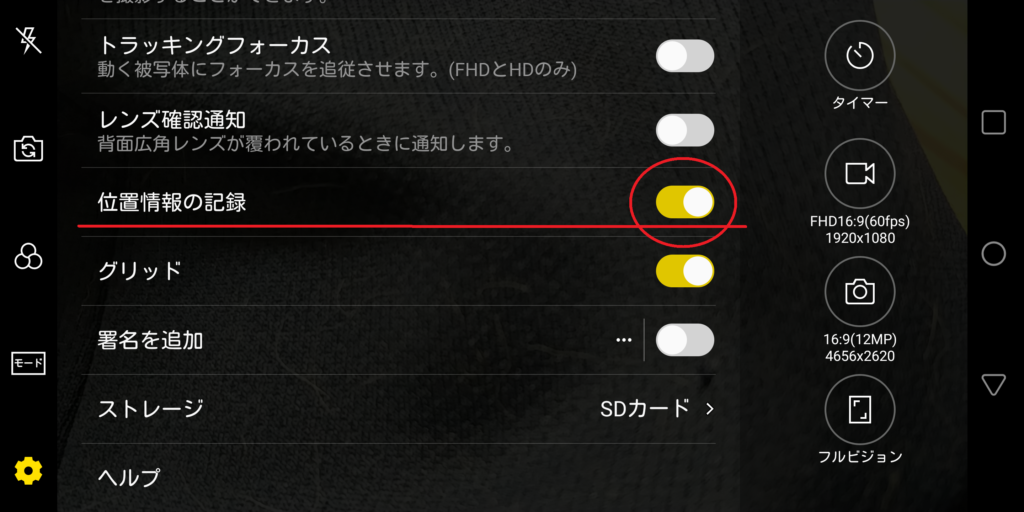
これのオンオフで位置情報を付与するかどうかを決めることができます。
いちいち削除するのが面倒なら、オフにしておくのが良いですね。
スマホでの位置情報の確認と削除

これは当ブログでも紹介した、近畿地方の奈良県にある又兵衛桜を見に行った時の1枚です。
これを撮ったカメラで自分が確認するには、まずこの選択画面の位置情報をクリックします。
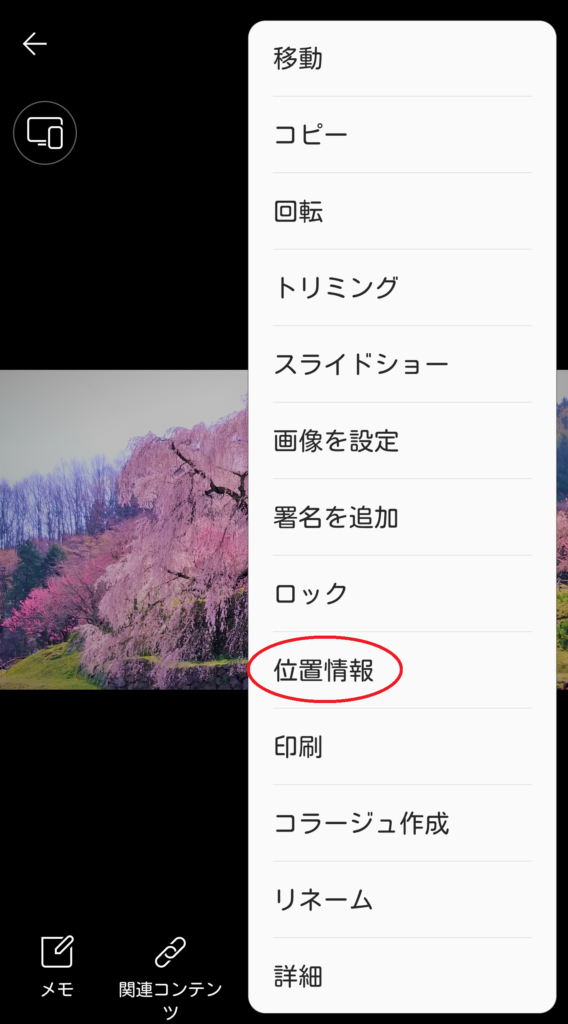
地図上に表示を選択
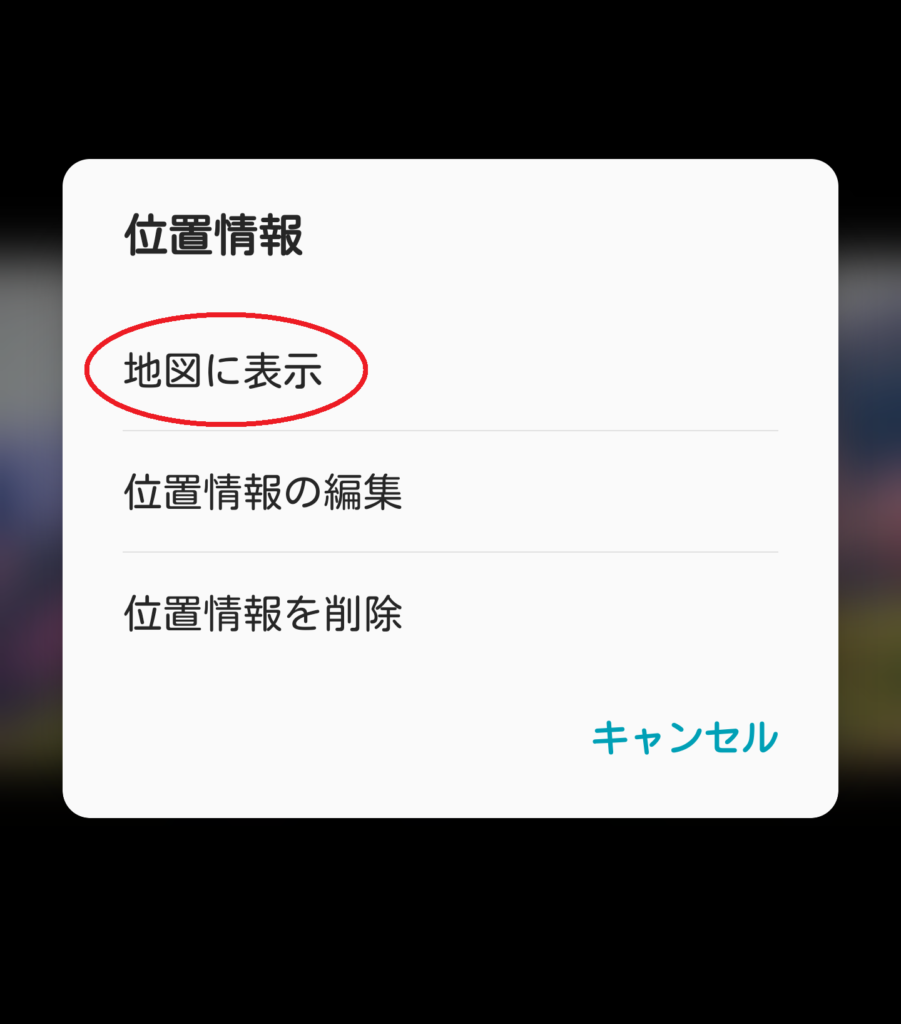
(ここで位置情報だけを削除することが可能です。)
するとグーグルマップに切り替わり、写真に記録されている場所が示されます。
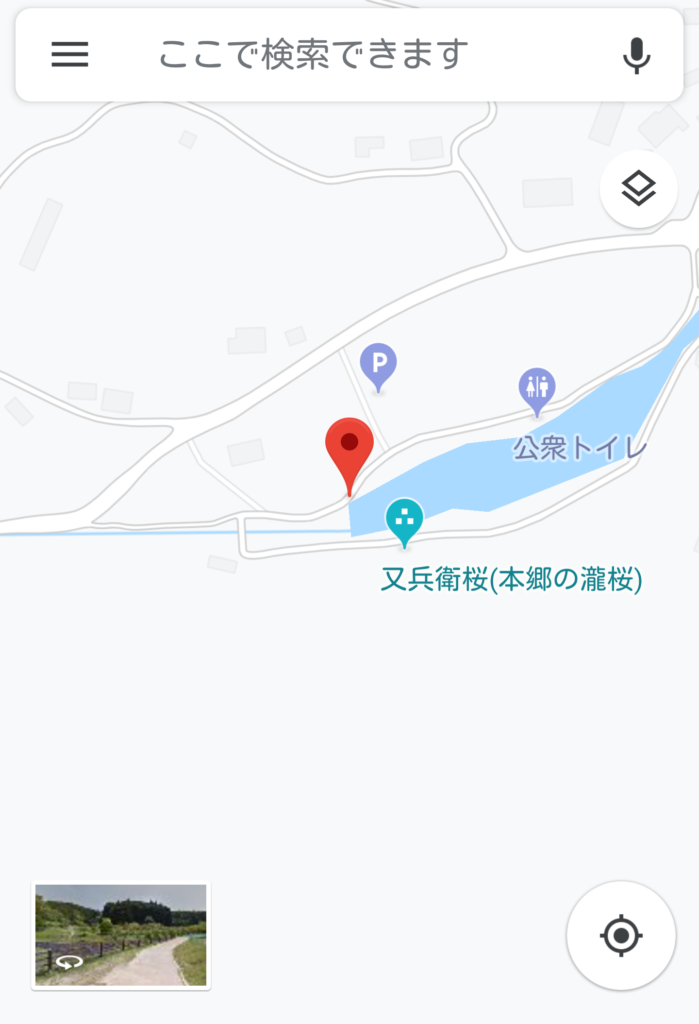
写真から場所がわからない場合でも位置情報によって結構正確に確認することができます。
これは裏技でも何でもない一般に周知された方法です。
しかし、自分がアップした写真を見た第三者が、ある方法によって得た位置情報からこのように場所を知ることができたとしたらあまり気持ちのいいものではないですよね。
観光地ならまだしもプライベートな場所ならかなりイヤな感じです。
ネット上に写真をアップする前に、位置情報は削除しておく癖をつけておく方が良いですね!
パソコンで位置情報を削除する
では、位置情報を記録したままパソコンに移した写真はどうなるのか。
わざわざスマホに移動させてこの一連の作業をする必要はありません。
パソコンでもプロパティからプライベートな情報だけを削除する方法があります。
位置情報を削除したい写真を右クリックし、プロパティを選択します。
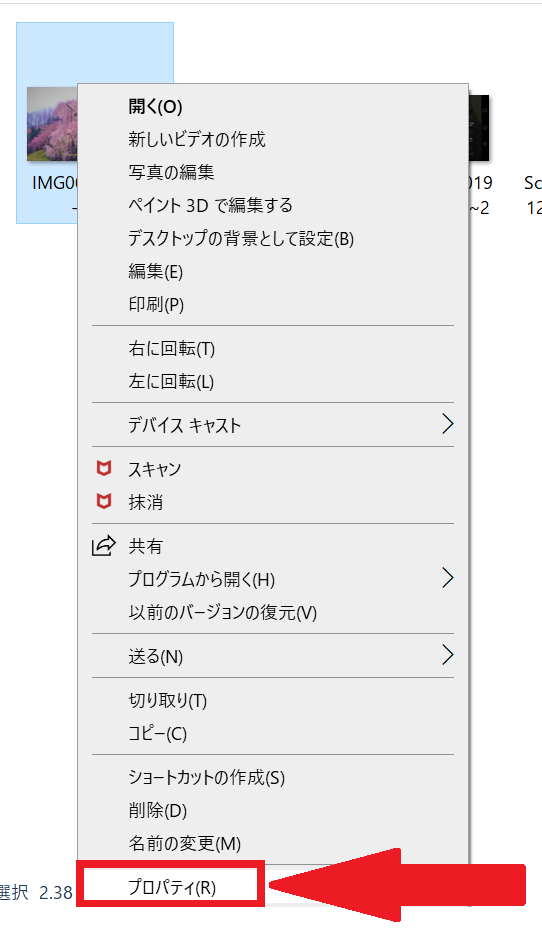
すると出てくるウインドウの詳細から「プロパティや個人情報を削除」を選択します。
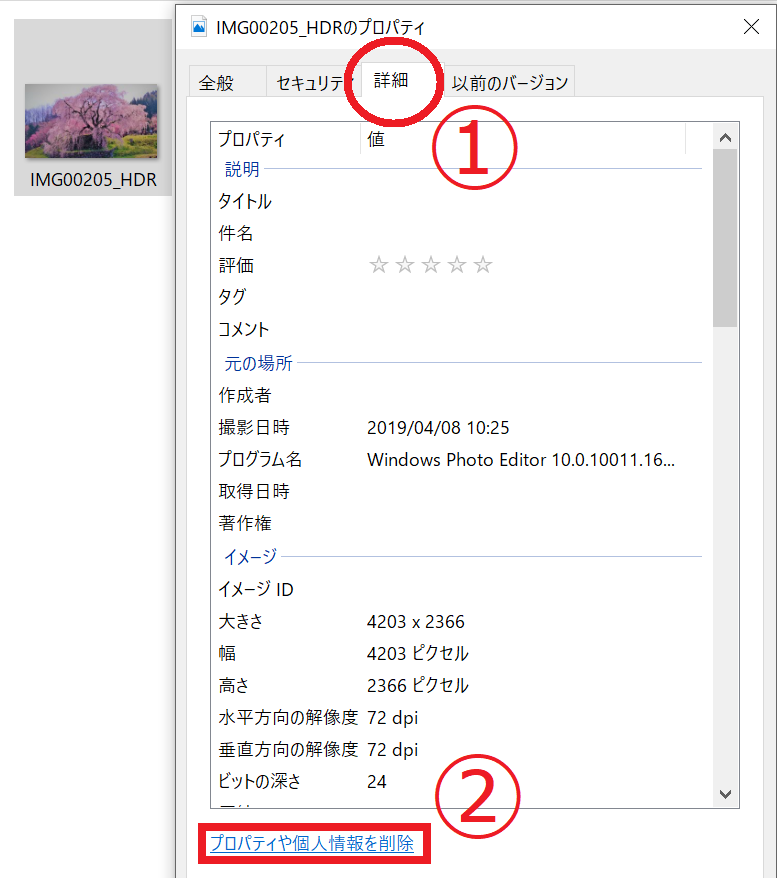
ここですべて削除か個別に選択して削除か選びますが、個人的には削除できるものはすべて削除でいいと思います。
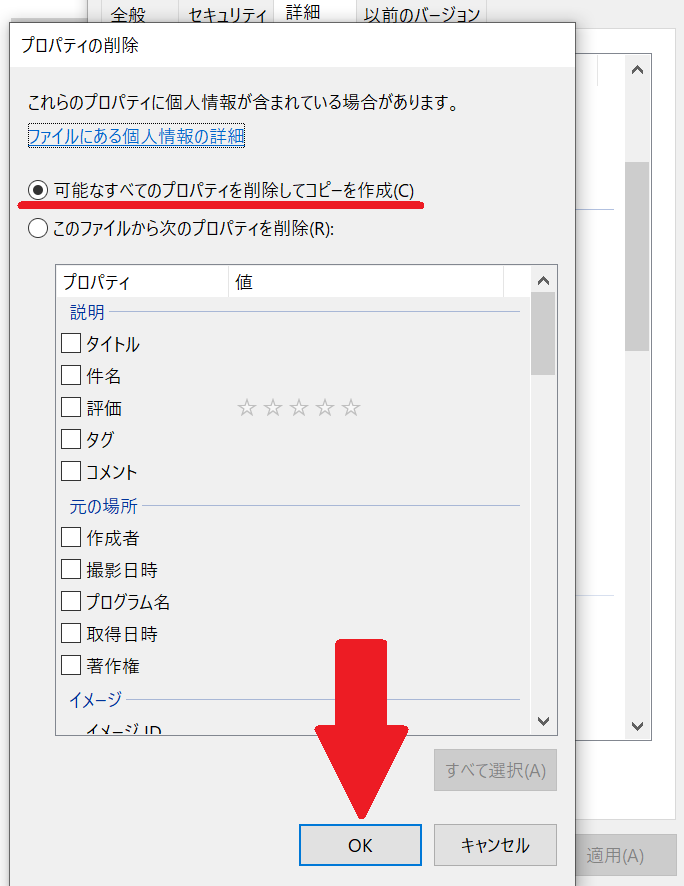
すべて削除を選択したら、プロパティを削除してコピーを作成ですので、削除する前の写真はそのまま残り、コピーされた写真の方で位置情報などの個人情報がが削除されています。
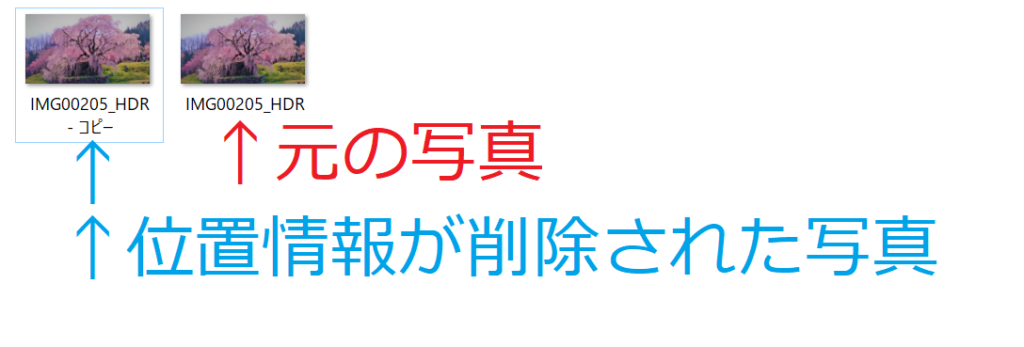
パソコンでは、写真を複数選択してからの右クリックで、選択したすべてにこの削除を適用することもできるので、位置情報が記録された写真を複数アップしたいなどの時には作業が楽です。
消した直後は元の写真は選択されたままになっているので、必要なければそのまま削除の操作で一気に消せます。
おわりに
自分の居場所を特定されたところで何にもないと思う人もいるかもわかりませんが、誰がどんな考えを持っているのかわからないので、トラブルなくインターネットを楽しむためにも自分ができることはやっておいて損はないと思います。
誰かの参考になれば☆
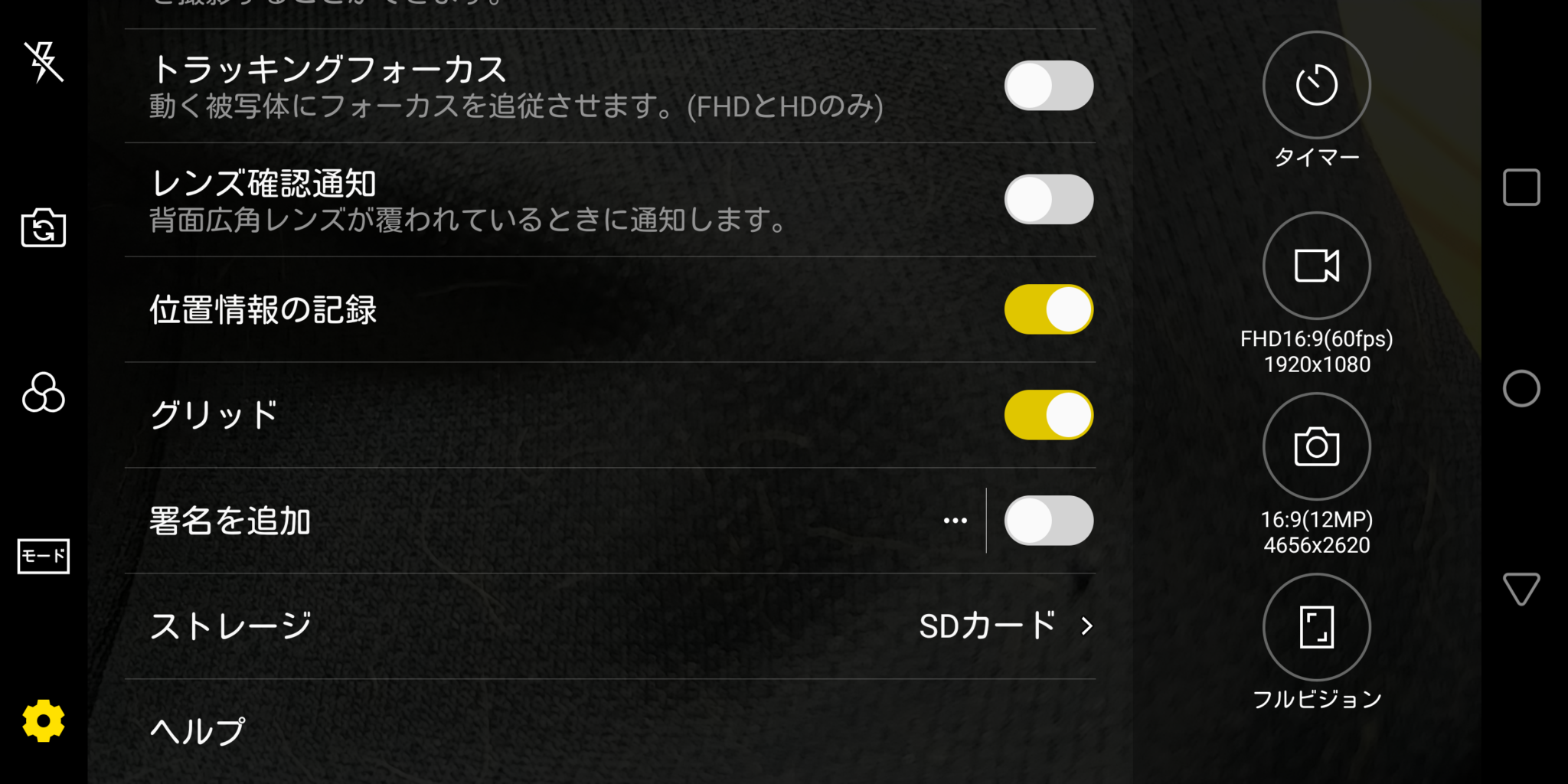

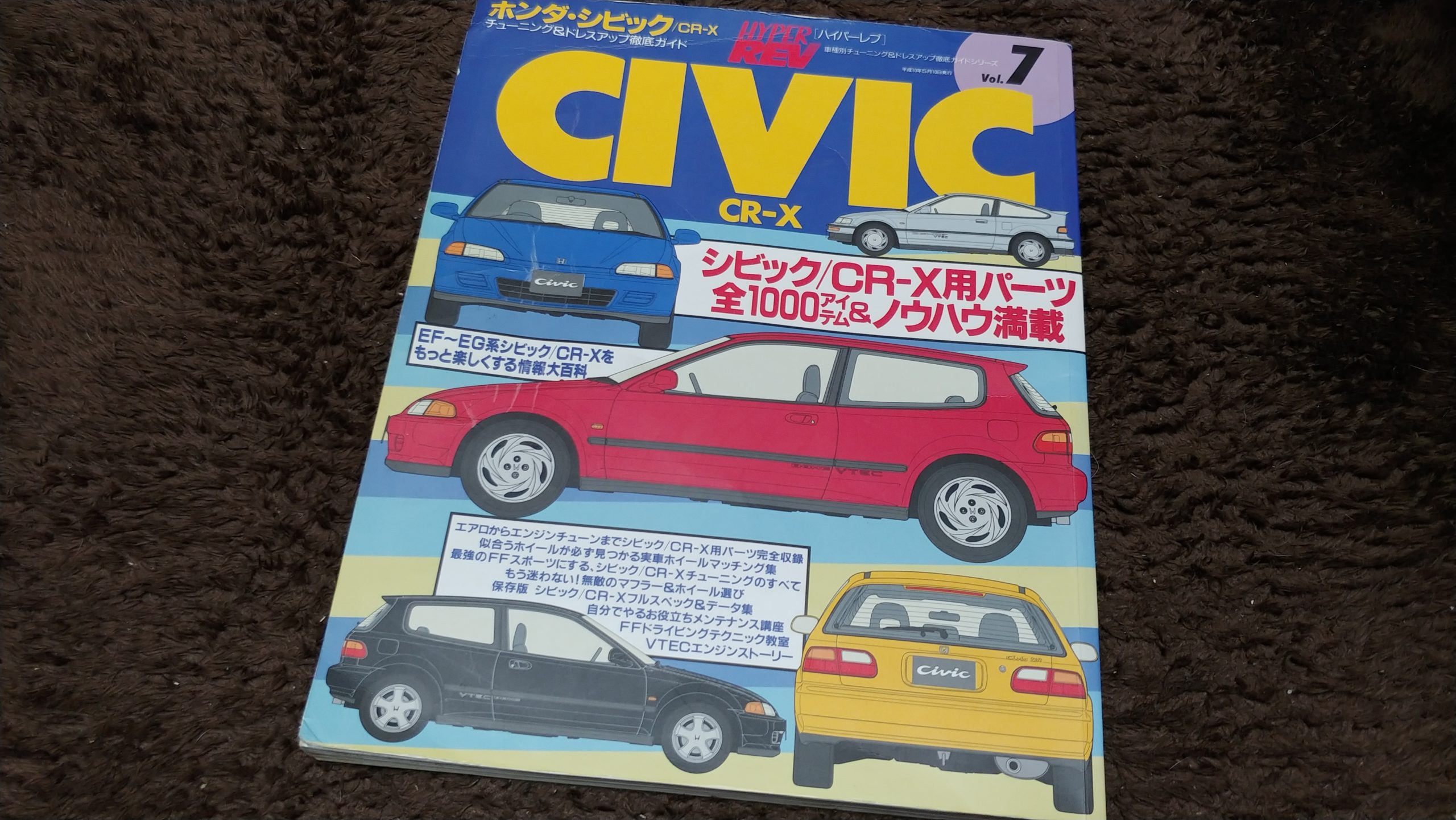
コメント